CREAZIONE E ATTIVAZIONE DI UNA PROPRIETA’ GA4
Dopo aver analizzato le principali differenze tra Universal Analytics e GA4 e in considerazione del fatto che, come più volte evidenziato, entro luglio 2023 le proprietà di UA smetteranno di raccogliere dati e diventerà quindi imprescindibile il passaggio al nuovo sistema di tracciamento, vediamo ora un po' più nel dettaglio come attivare una proprietà GA4 e come gestire con essa il monitoraggio ecommerce sfruttando l’integrazione diretta tra GA4 e il proprio sito Passweb.
ATTENIZONE! per maggiori informazioni relativamente a come poter gestire questo tipo di integrazione utilizzando Google Tag Manager si rimanda a quanto indicato nei relativi capitoli di questo manuale (“Google Tag Manager – Implementare Google Analytics con GTM – GTM e GA4”)
Di seguito la procedura da seguire passo passo per creare una nuova proprietà GA4 e attivare un tracciamento “standard” (no ecommerce) ad essa collegato. La procedura in questione considera una situazione in cui si dispone già di un Account Analytics e anche di una vecchia proprietà UA (in ogni caso la procedura da seguire è del tutto simile anche nel momento in cui si dovesse partire da zero creando prima un nuovo Account Analytics)
- Accedere al pannello di amministrazione di Google Analytics e creare una nuova proprietà cliccando sul relativo pulsante
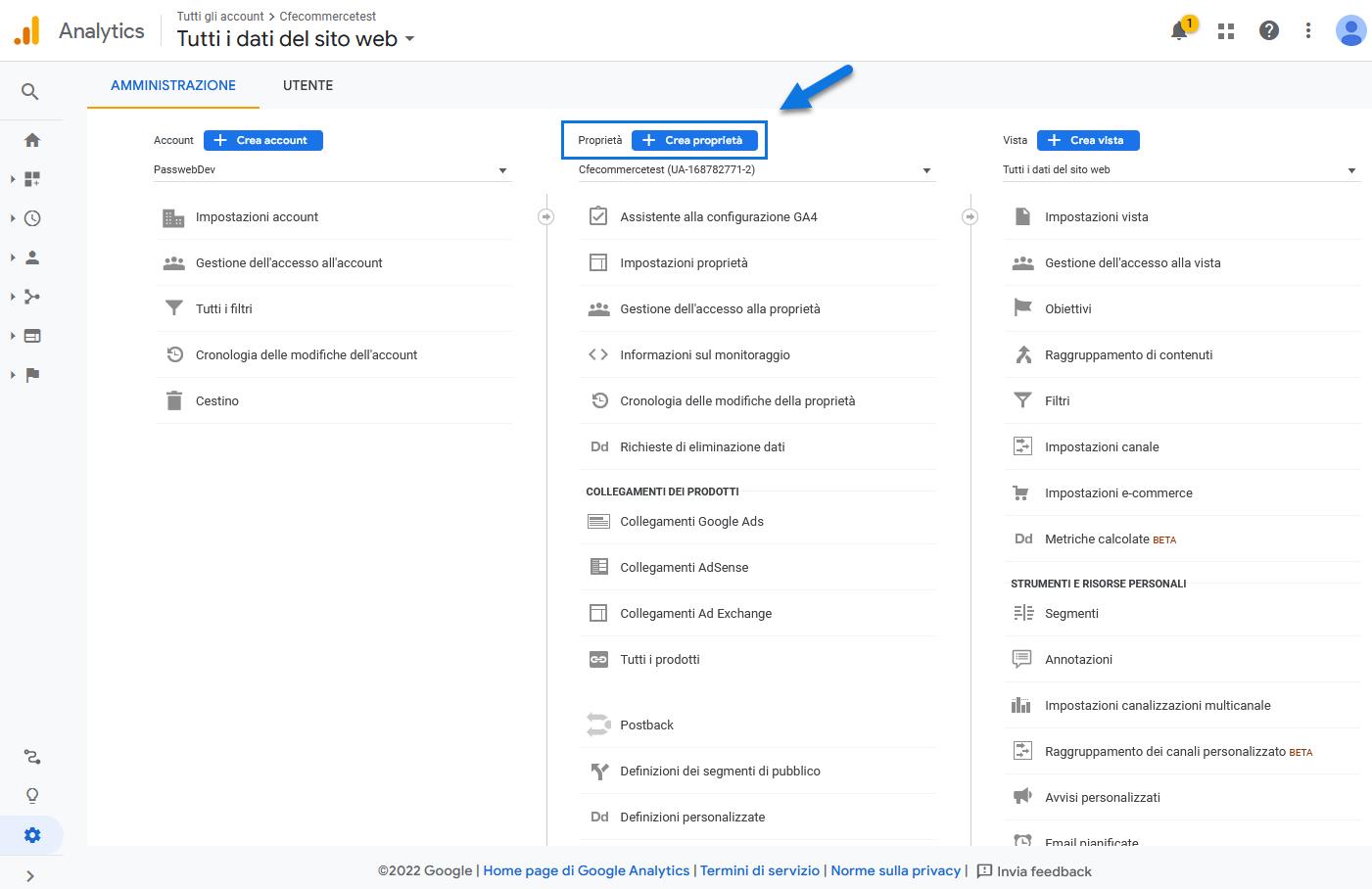
- Nella successiva maschera di creazione della nuova proprietà assegnarle un nome (campo “Nome Proprietà”), impostare il Fuso orario e la valuta che dovranno essere utilizzate nei vari rapporti (campi “Fuso Orario” e “Valuta”)
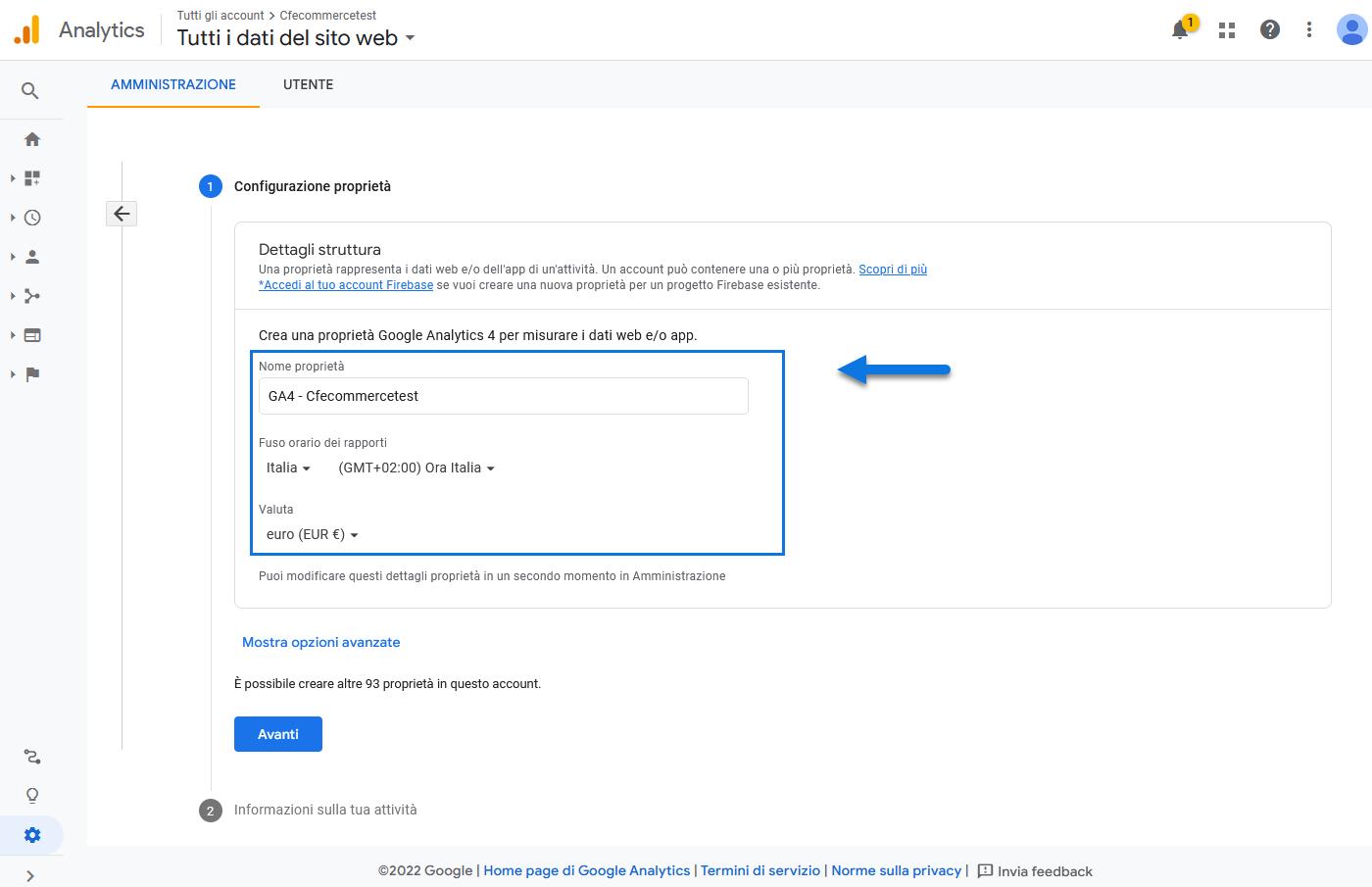
e cliccare poi sul pulsante “Avanti”
- A questo punto sarà necessario fornire alcune informazioni relative alla propria attività commerciale
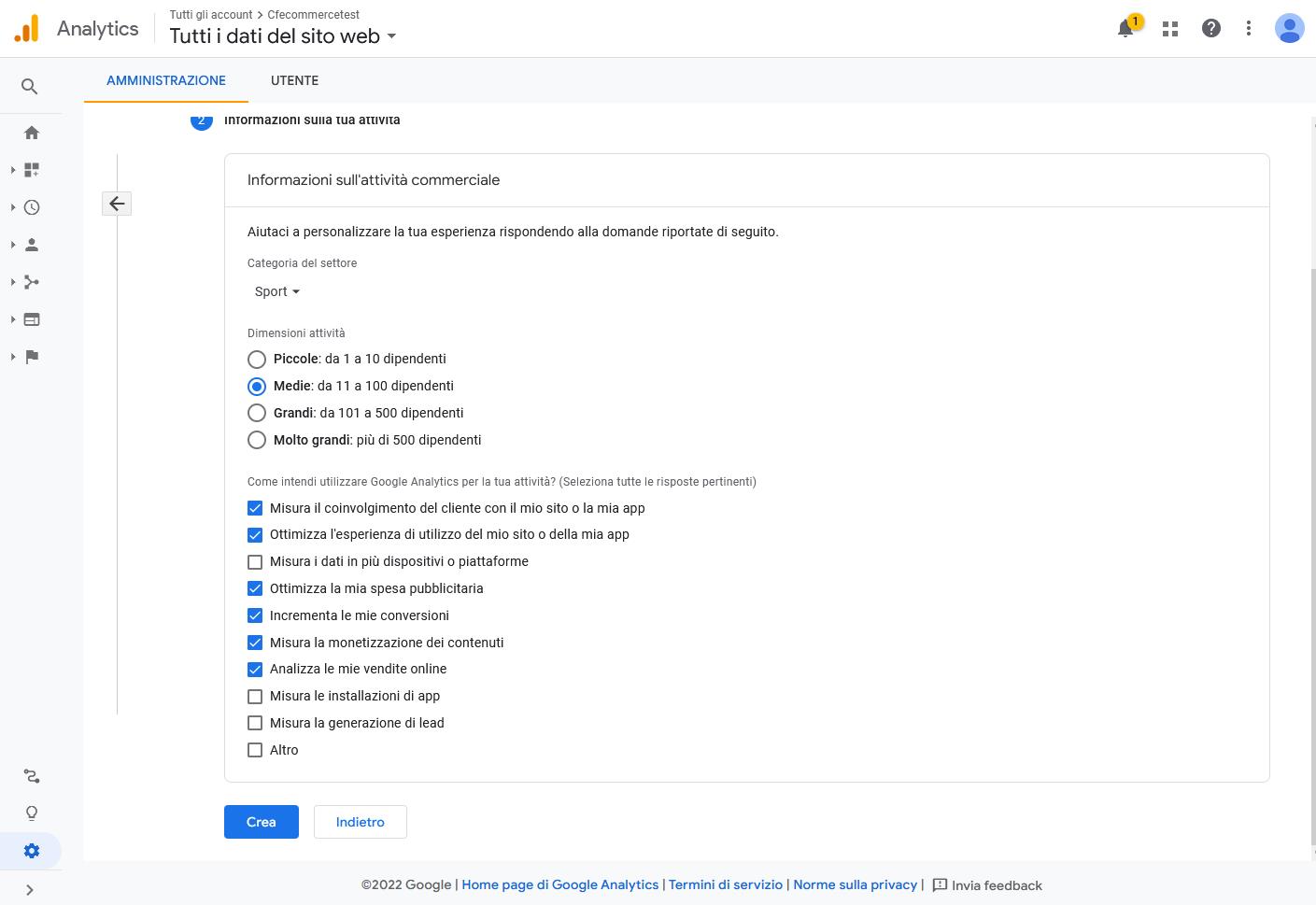
Rispondere quindi alle domande proposte e cliccare sul pulsante “Crea”
- Una volta completata la creazione della nuova proprietà GA4 verremo automaticamente ricondotti alla sezione “Stream di dati”, sezione questa all’interno della quale configurare le diverse sorgenti abilitate alla trasmissione dei dati verso la nostra proprietà.
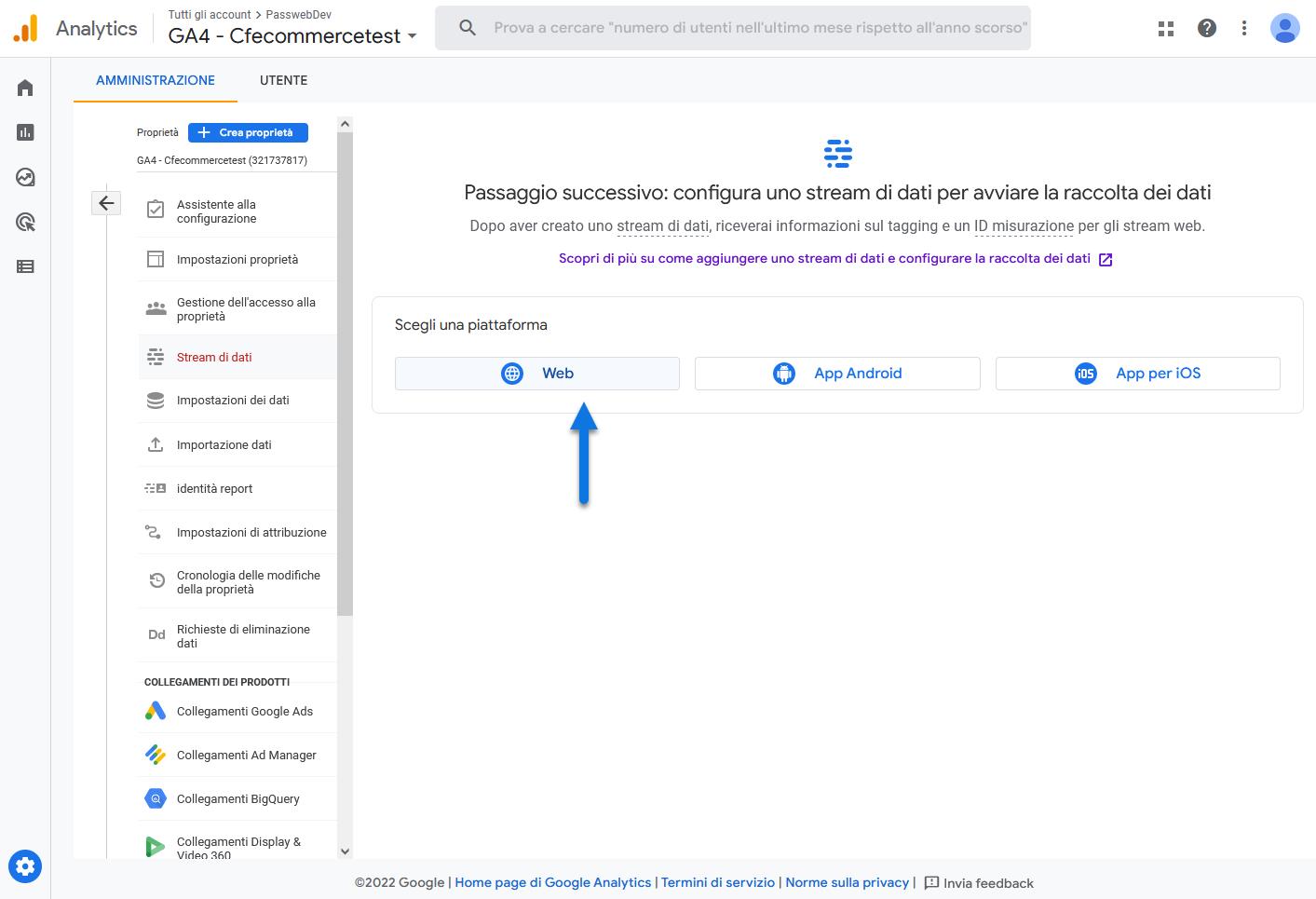
Nel nostro caso dovremo ovviamente selezionare l’opzione Web cosi come indicato nella figura sopra riportata
- Nella successiva maschera di configurazione assegnare un nome allo Stream di dati che stiamo configurando (campo “Nome stream”) e, ovviamente, impostare anche l’indirizzo del nostro sito web (campo “URL sito web”)
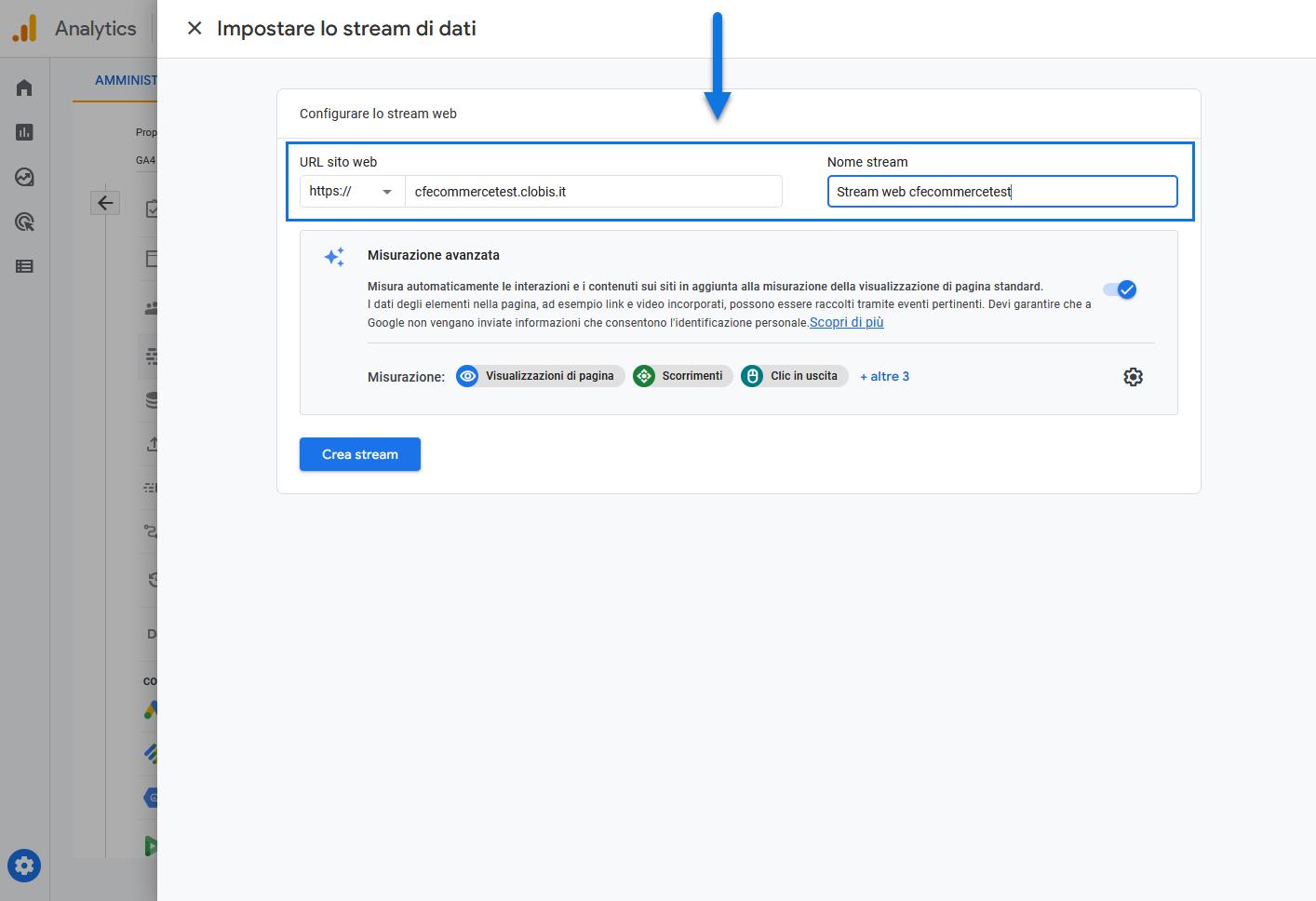
Sempre in questa fase sarà anche possibile configurare in maniera più dettagliata la “Misurazione Avanzata” (attiva a default) agendo per questo attraverso gli appositi interruttori
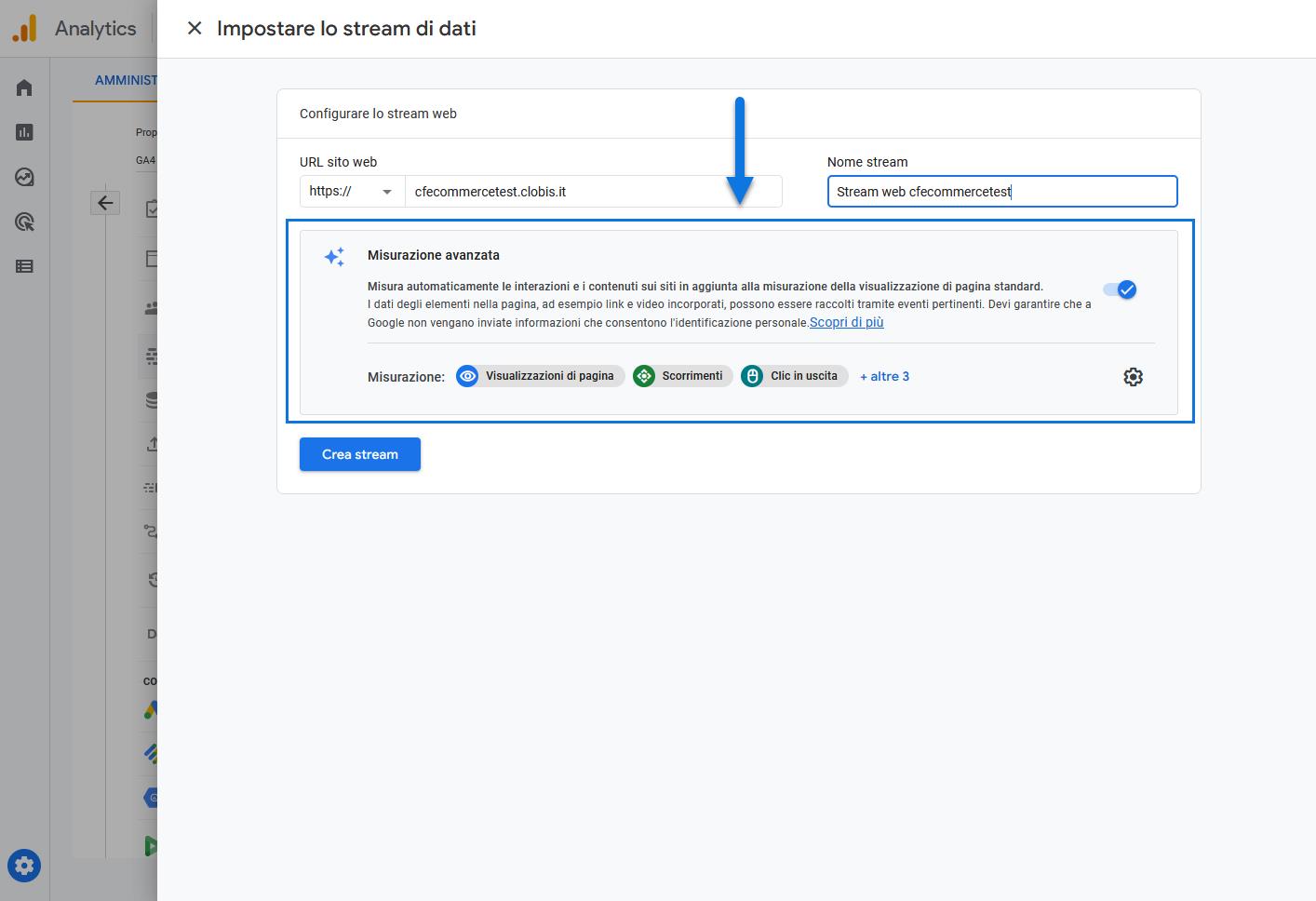
La misurazione avanzata ha lo scopo di implementare nello stream di dati dei tracciamenti specifici per il monitoraggio del comportamento dell’utente in aggiunta alla visualizzazione di pagina standard. Nello specifico, in GA4, verranno monitorati automaticamente:
- Le Visualizzazioni di pagina
- Lo Scorrimenti del mouse
- I Clic in uscita
- Le Ricerche sul sito
- Il Coinvolgimento video
- Il Download di file
Tutti questi eventi sono gestiti e tracciati in maniera automatica da GA4 e non dovranno quindi essere gestiti singolarmente (come avveniva invece per Universal Analytics).
L’icona del piccolo ingranaggio presente all’interno del box “Misurazione Avanzata” consente inoltre di personalizzare ulteriormente il tracciamento di questi eventi (ad esempio l’evento di ricerca sul sito) o, eventualmente, di disabilitarli
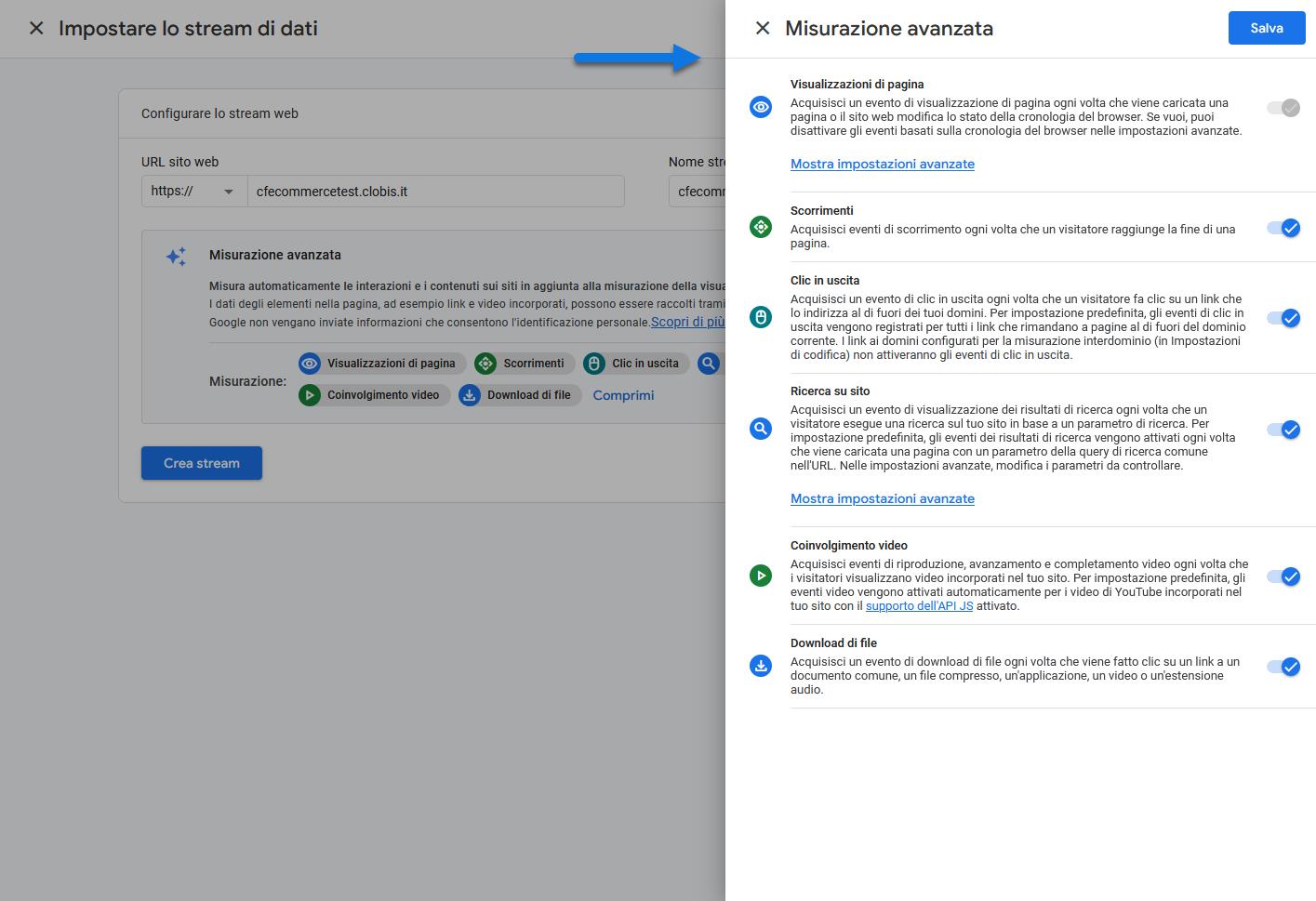
Dopo aver completato la configurazione del “Monitoraggio Avanzato” sarà necessario cliccare sul pulsante “Crea Stream” per completare effettivamente la creazione dello Stream di Dati
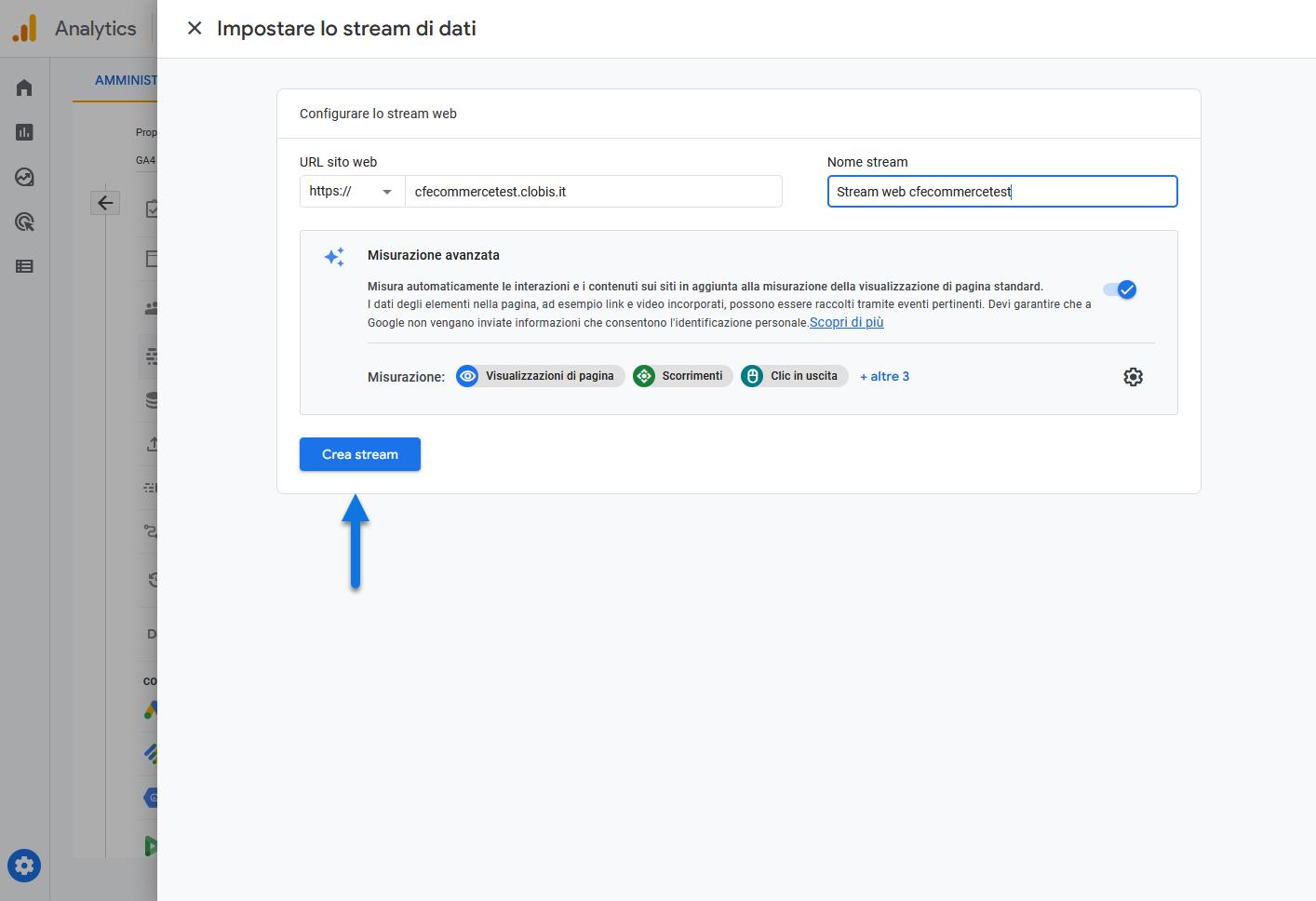
- Una volta completata la creazione dello Stream di Dati verremo automaticamente ricondotti nella maschera di dettaglio di questo stesso Stream, maschera questa da cui potremo ricavare l’ID di Misurazione (corrispondente al ID Monitoraggio di Universal Analytics) che ci servirà poi per attivare l’integrazione diretta tra il sito Passweb e GA4
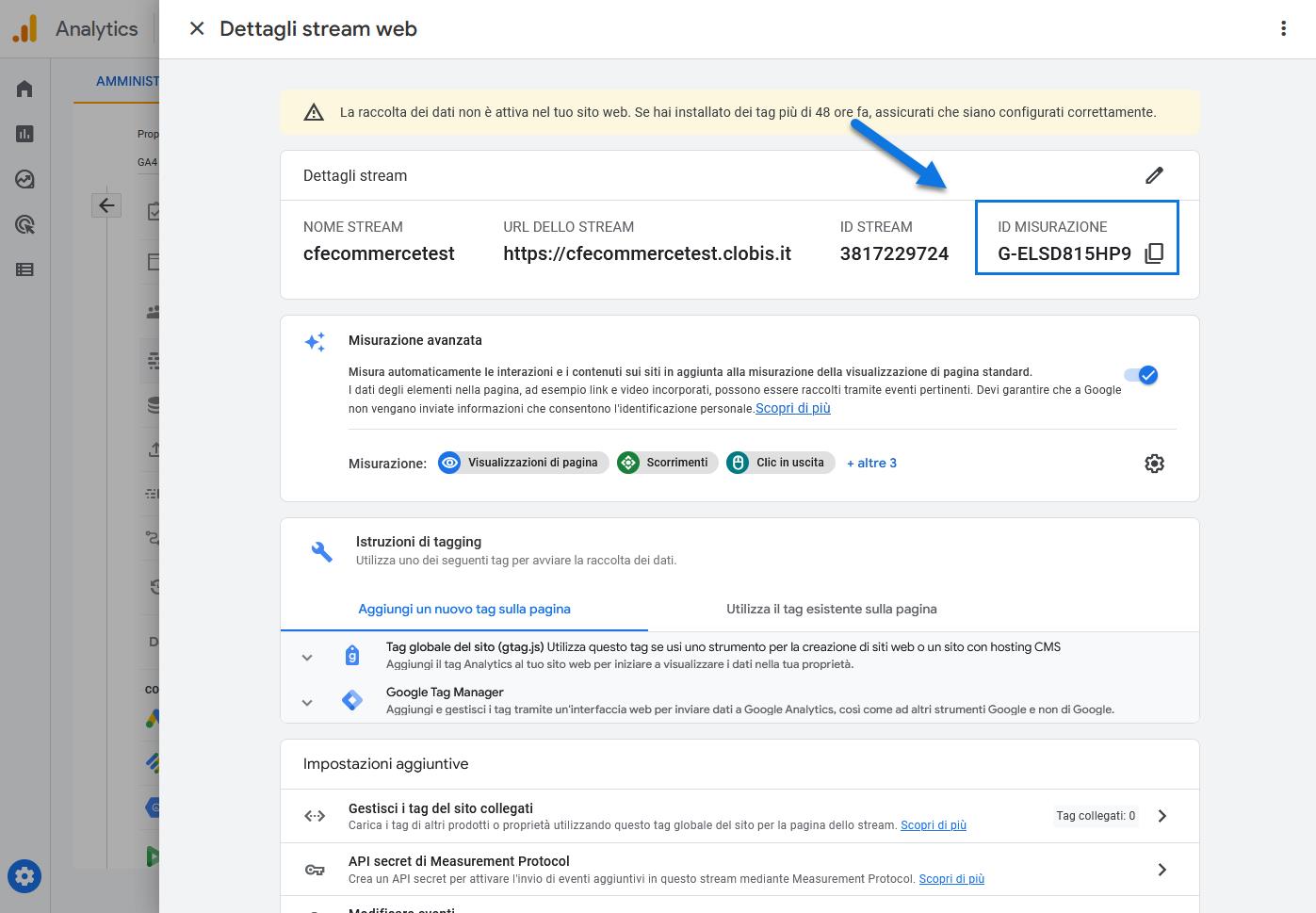
- Copiare l’ID Misurazione dello stream di dati attivato al punto precedente ed inserirlo all’interno del campo “Chiave Google Analytics” presente alla pagina “Sito – Preferenze (tab Integrazioni)” del Wizard del proprio sito Passweb
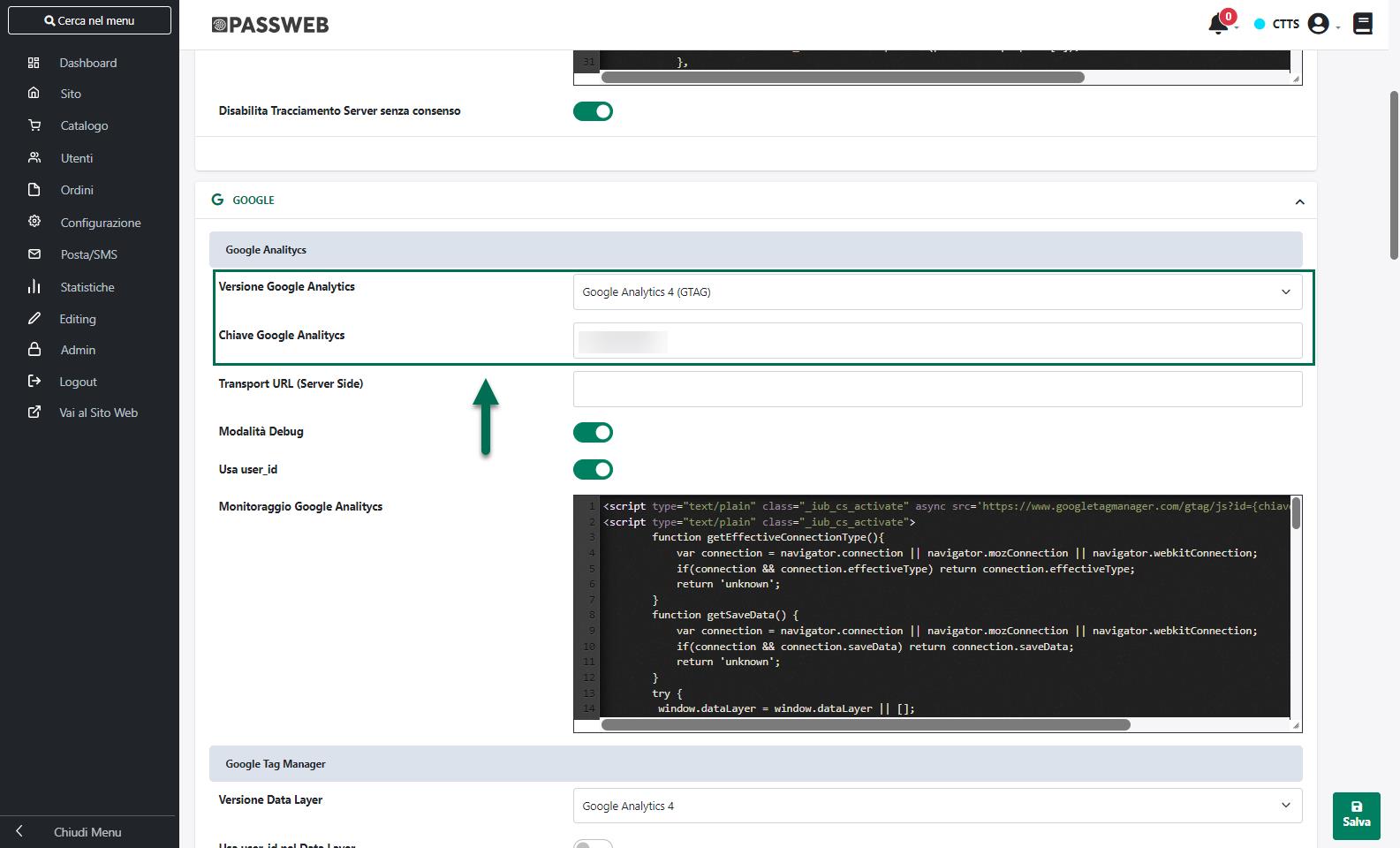
ATTENZIONE! Verificare anche, in questa fase, di aver impostato il campo “Versione Google Analytics” sull’opzione “Google Analytics 4 (GTAG)” come evidenziato nella figura sopra riportata
Una volta impostati correttamente i parametri “Versione Google Analytics” e “Chiave Google Analytics” il sito Passweb inizierà ad inviare dati alla corrispondente proprietà GA4
E’ bene sottolineare però che nelle condizioni attuali sarà abilitato il solo tracciamento “standard” del sito secondo le configurazioni attivate nel proprio account analytics. Per maggiori informazioni relativamente a come poter attivare anche il tracciamento Ecommerce si veda quanto indicato nel successivo capitolo di questo manuale.
ATTENZIONE! Si consiglia sempre di verificare, con il proprio team di esperti, che la configurazione attivata per il proprio Account GA4 sia conforme con quanto previsto dalla normativa GDPR in materia di privacy e trattamento dei dati

